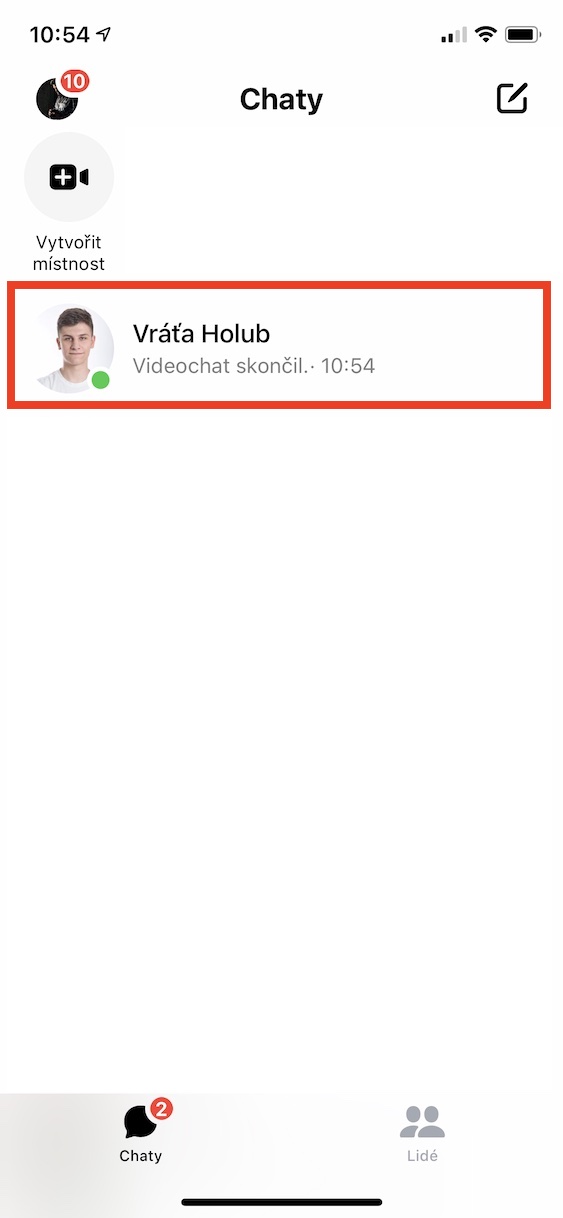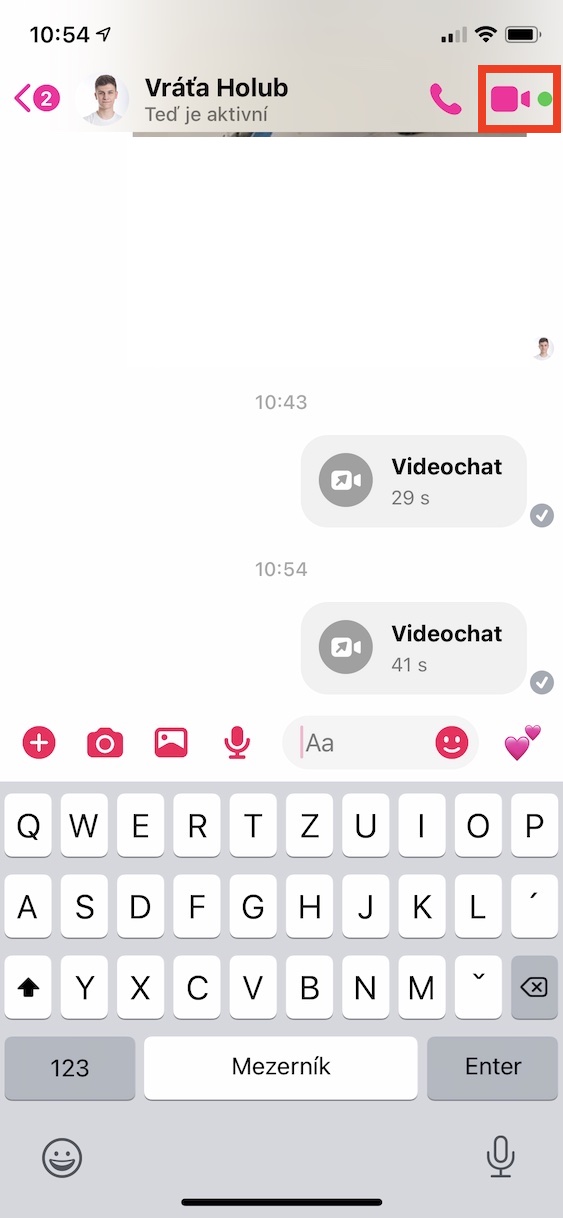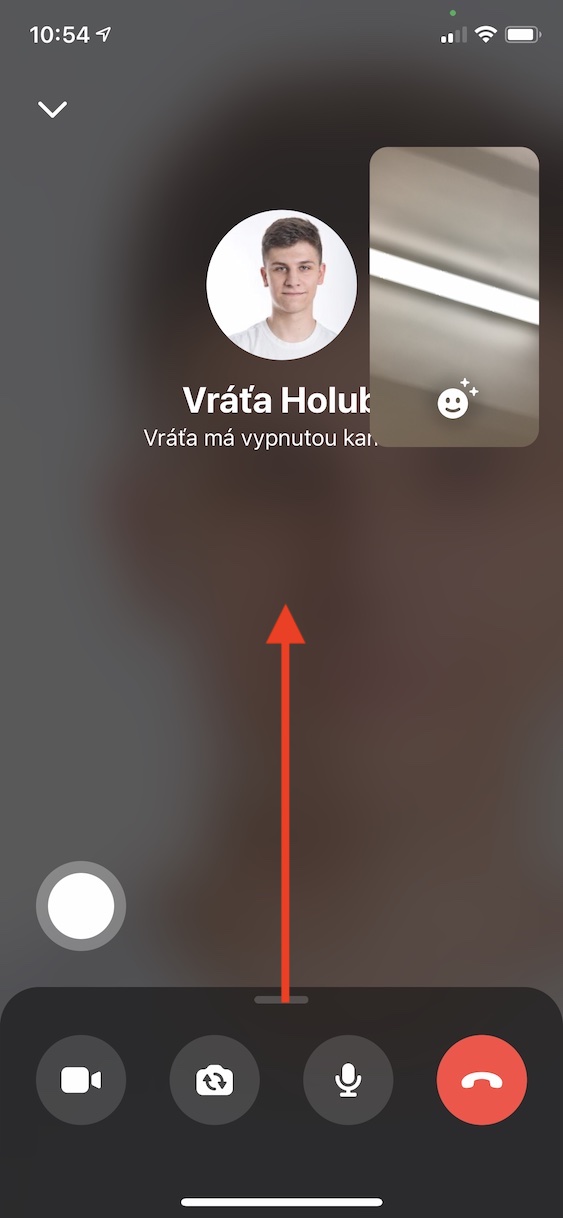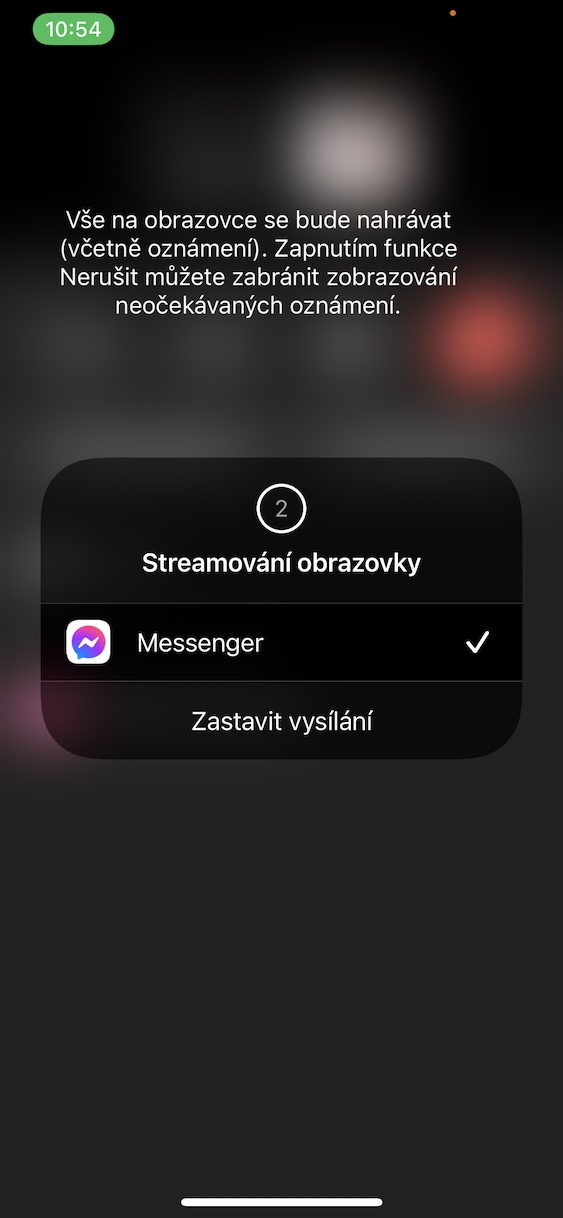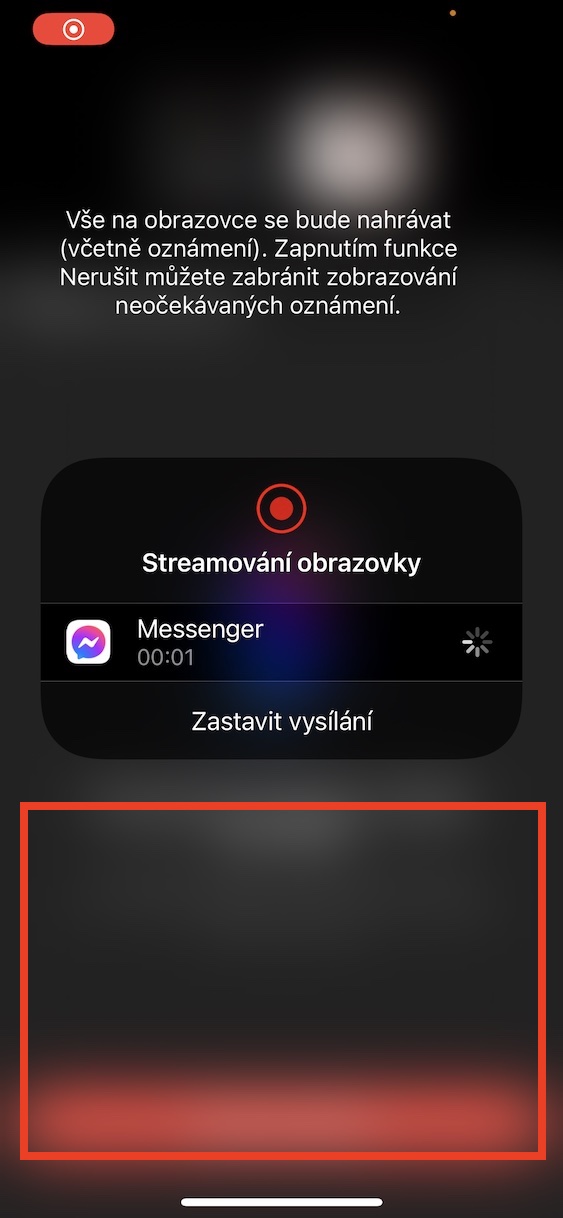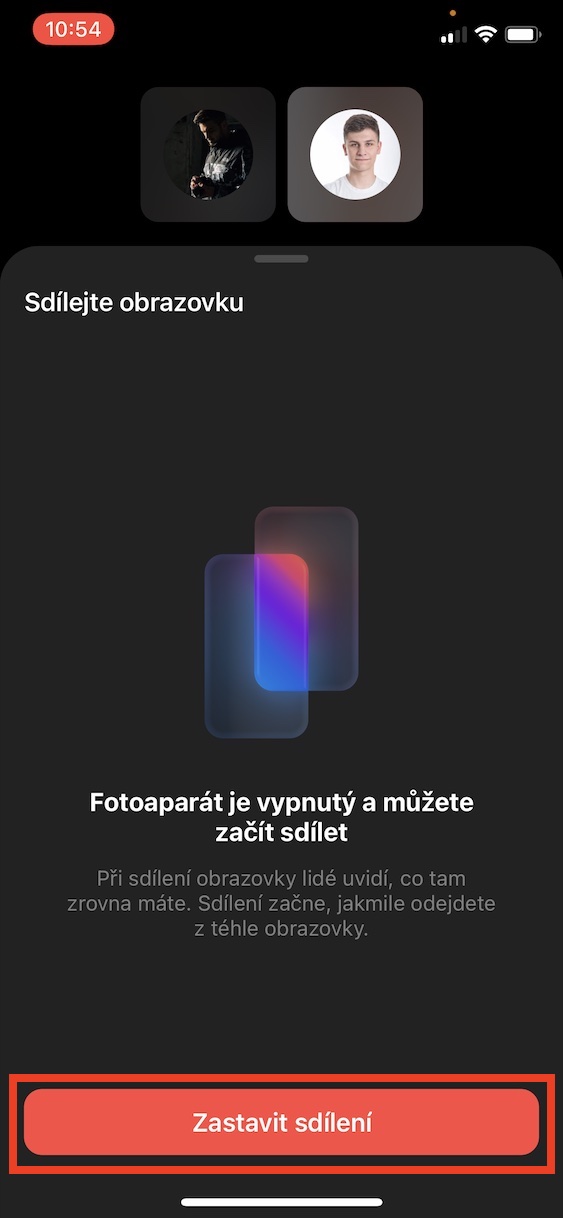코로나바이러스 팬데믹 기간 동안 우리 모두는 우리가 현대에 살고 있으며 큰 문제 없이 홈 오피스 모드에서 일할 수 있다는 것을 함께 확신하게 되었습니다. 물론, 주로 화상 통화를 중재하거나 다양한 작업을 구성할 수 있는 다양한 애플리케이션이 도움이 됩니다. 커뮤니케이션에 관한 한 Microsoft Teams, Google Meet 또는 Zoom은 현재 가장 인기 있는 서비스 중 하나입니다. 그러나 메신저, WhatsApp 등의 형태의 고전적인 "치트"를 잊어서는 안됩니다.
그것은 수 관심을 가져라
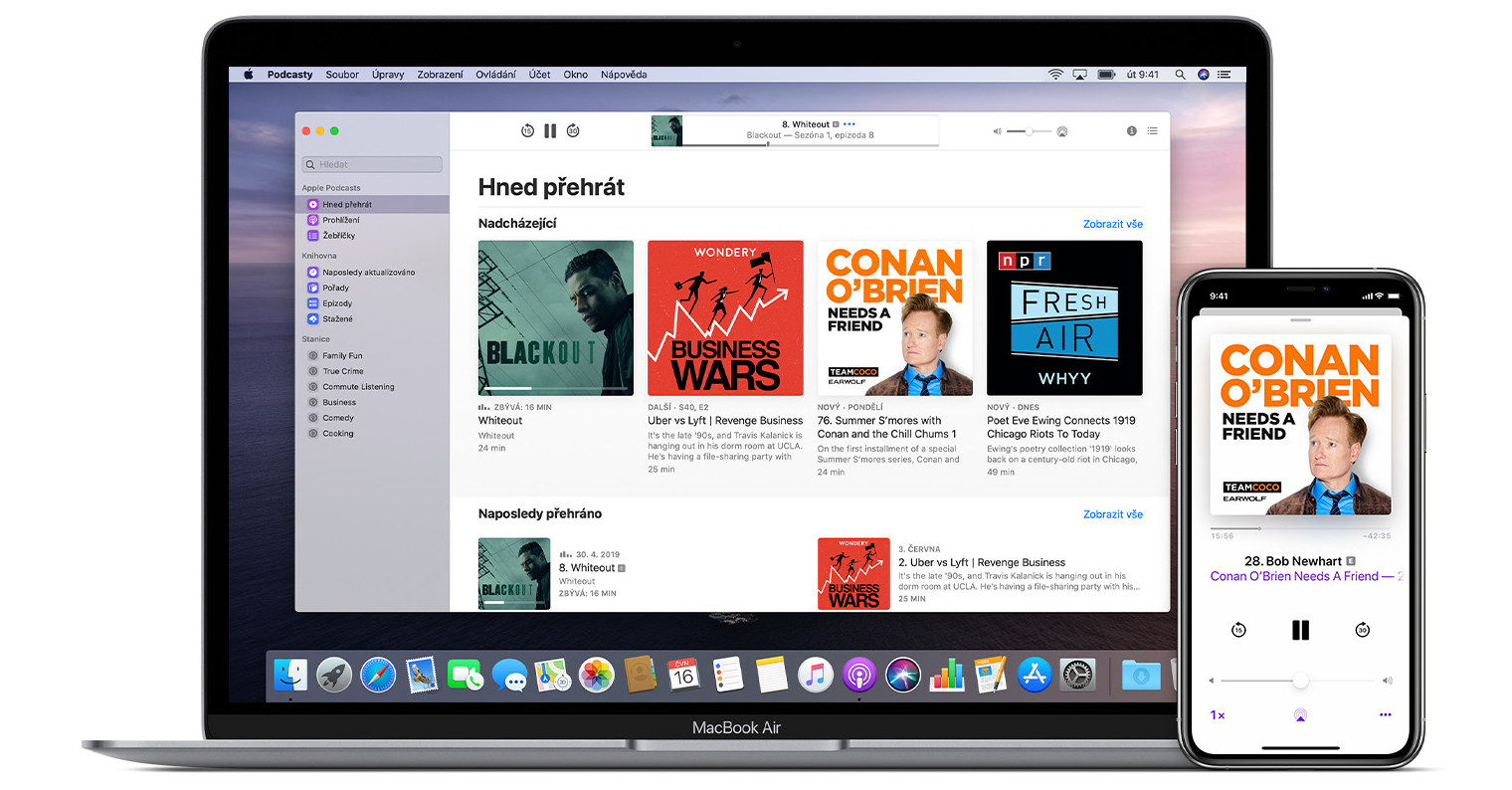
메신저에서 iPhone 화면을 공유하는 방법
메신저는 전 세계 수많은 사용자가 사용하고 있으며, 이 애플리케이션을 뒷받침하는 Facebook은 지속적으로 이를 개선하고 있습니다. 아주 최근에는 상대방의 애플리케이션에서 화면을 직접 공유할 수 있는 기능을 받았습니다. 예를 들어 사용자에게 작업이 어떻게 수행되는지 보여줘야 하는 경우 유용합니다. 아무튼 화면 공유 기능은 살짝 숨겨져 있어서 아마 접하지 못하실 것 같습니다. 다음 단계를 따르세요.
- 물론 시작하려면 애플리케이션으로 이동해야 합니다. 메신저.
- 다 하신 후 클릭해주세요. 대화, 화면을 공유하고 싶은 곳.
- 이제 오른쪽 상단에서 카메라 아이콘, 영상 통화가 시작됩니다.
- 영상 통화를 시작한 후 아이콘 패널을 아래쪽에서 위로 당깁니다.
- 여기 섹션에서 필요합니다 우리는 무엇을 함께 할 수 있나요? 탭하다 화면을 공유합니다.
- 그러면 또 다른 창이 나타나서 다음을 클릭하세요. 방송을 시작하세요.
- 시작하다 공제 3초 후 바로 화면 공유가 시작됩니다.
공유 인터페이스에서 벗어나려면 배너 바깥쪽을 탭하세요. 안타깝게도 영상 통화 중이 아니면 화면 공유를 시작할 수 없습니다. 따라서 화면을 공유하려면 먼저 영상통화로 전환해야 합니다. 을 위한 화면 공유 중지 메신저 하단에 있는 버튼을 탭하세요. 공유를 중지하세요. 활성 화면 공유는 현재 시간 뒤의 상단 표시줄에 빨간색 배경이 나타나는 것으로 인식할 수 있습니다. 메신저를 사용하지 않을 때에도 빨간색 배경을 탭하여 공유를 중지할 수도 있습니다.
 Apple과 함께 세계일주
Apple과 함께 세계일주